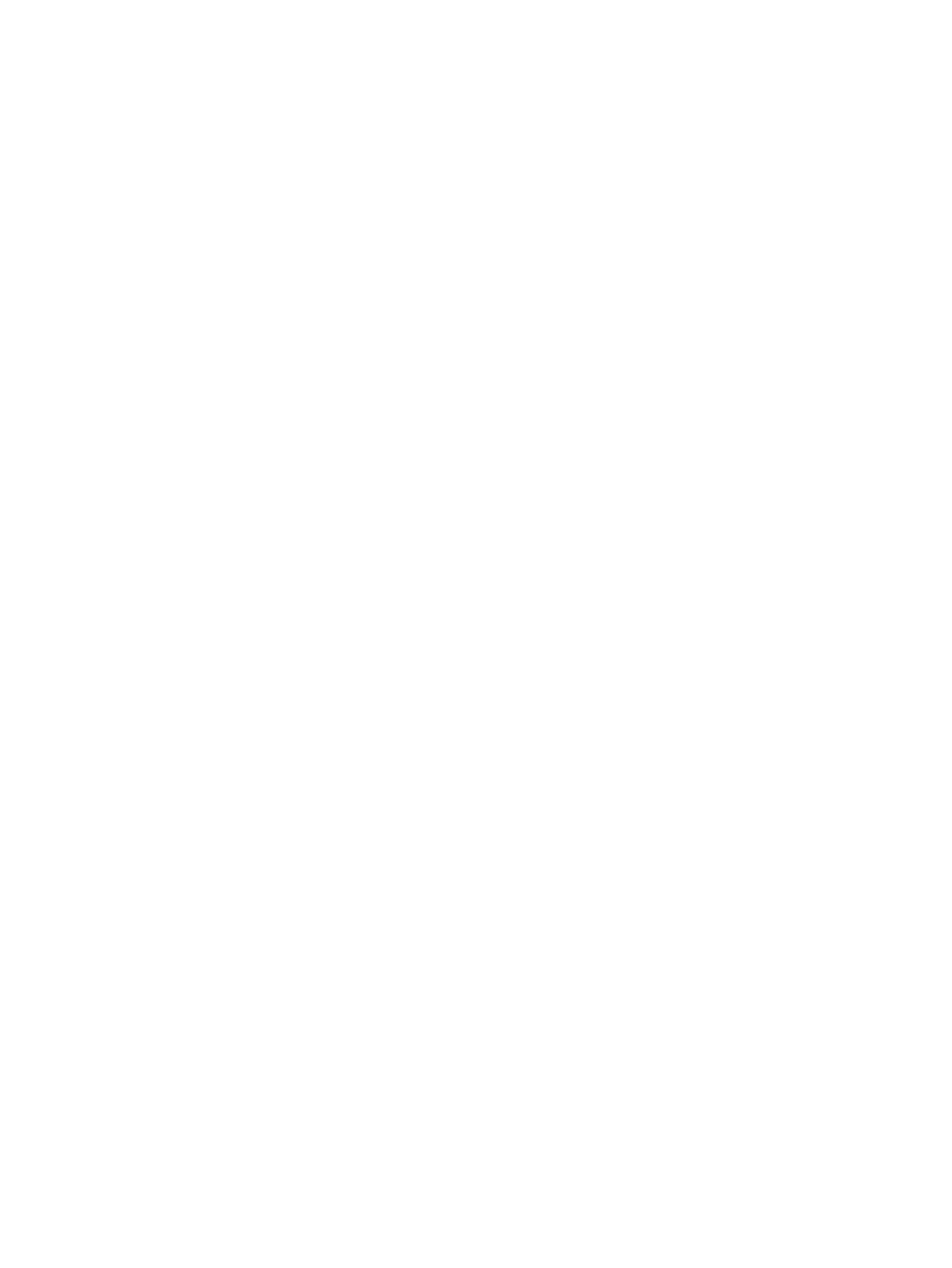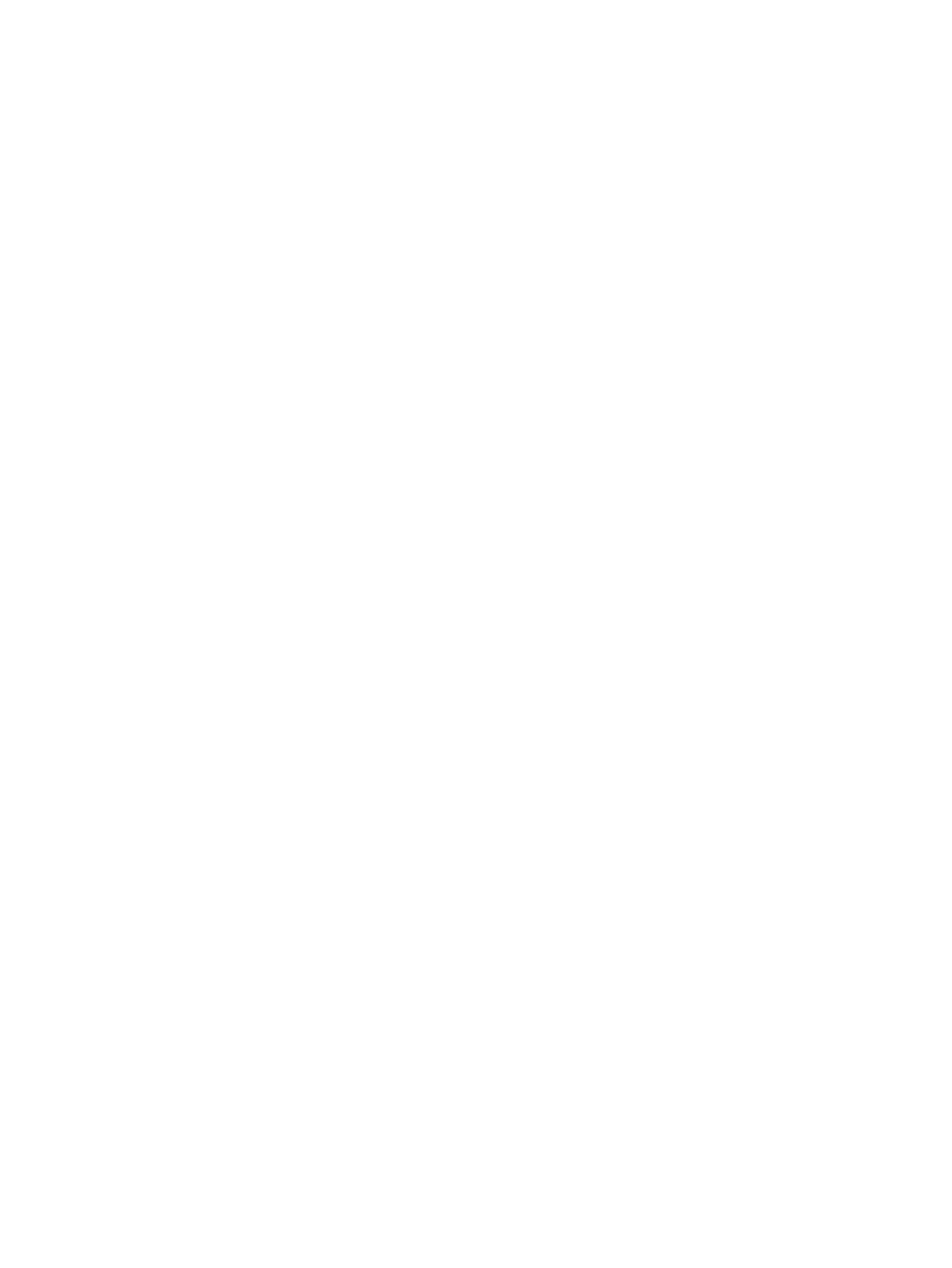
Stažení nástroje HP PC Hardware Diagnostics Windows .................................................................. 20
Stažení nejnovější verze nástroje HP PC Hardware Diagnostics Windows .................... 20
Stažení nástroje HP Hardware Diagnostics Windows prostřednictvím názvu nebo
čísla produktu (pouze vybrané produkty) ...................................................................... 20
Instalace nástroje HP PC Hardware Diagnostics Windows ............................................................... 20
Používání nástroje HP PC Hardware Diagnostics UEFI ........................................................................................ 21
Spuštění nástroje HP PC Hardware Diagnostics UEFI ....................................................................... 21
Stažení nástroje HP PC Hardware Diagnostics UEFI na jednotku USB ash ..................................... 21
Stažení nejnovější verze nástroje HP PC Hardware Diagnostics UEFI ............................ 22
Stažení nástroje HP PC Hardware Diagnostics UEFI prostřednictvím názvu nebo
čísla produktu (pouze vybrané produkty) ...................................................................... 22
Používání nastavení nástroje vzdálené diagnostiky HP PC Hardware Diagnostics UEFI (pouze vybrané
produkty) ............................................................................................................................................................. 22
Stažení nástroje vzdálené diagnostiky HP PC Hardware Diagnostics UEFI ...................................... 22
Stažení nejnovější verze nástroje vzdálené diagnostiky HP PC Hardware
Diagnostics UEFI ............................................................................................................. 23
Stažení nástroje vzdálené diagnostiky HP PC Hardware Diagnostics UEFI
prostřednictvím názvu nebo čísla produktu .................................................................. 23
Vlastní nastavení nástroje vzdálené diagnostiky HP PC Hardware Diagnostics UEFI ...................... 23
5 Pokyny k použití počítače, běžná údržba a příprava k expedici ........................................................................ 24
Pokyny k použití počítače a běžná údržba .......................................................................................................... 24
Příprava k expedici ............................................................................................................................................... 25
6 Výboj statické elektřiny ............................................................................................................................... 26
7 Usnadnění přístupu ...................................................................................................................................... 27
HP a usnadnění přístupu ...................................................................................................................................... 27
Získání potřebných nástrojů ............................................................................................................. 27
Závazek společnosti HP .................................................................................................................... 27
Mezinárodní asociace IAAP (International Association of Accessibility Professionals) ................... 28
Hledání nejlepší technologie usnadnění přístupu ............................................................................ 28
Zhodnoťte své potřeby ................................................................................................... 28
Usnadnění přístupu pro produkty HP ............................................................................. 28
Normy a legislativa .............................................................................................................................................. 29
Normy ................................................................................................................................................ 29
Mandát 376 – EN 301 549 .............................................................................................. 29
Pokyny k usnadnění přístupu k obsahu webu (WCAG) ................................................... 29
Legislativa a předpisy ....................................................................................................................... 30
Užitečné zdroje a odkazy o usnadnění přístupu ................................................................................................. 30
Organizace ......................................................................................................................................... 30
viii